Comment prévenir les pannes de disque dur en vérifiant et en corrigeant les erreurs de disque dans Windows 10

Les disques durs ont une durée de vie moyenne de quatre ans. Assurez-vous de garder un œil sur la santé de vos disques durs avant qu’elle ne tombe en panne et d’enlever toutes vos données.
Les disques durs ont une durée de vie limitée. En fonction de votre utilisation, vous obtiendrez environ quatre ans d'un disque dur avant qu'il ne commence à montrer des signes d'usure. Les signes d'échec de votre disque dur incluent des performances irrégulières ou lentes, des données perdues, des opérations de lecture / écriture ayant échoué, des cliquetis et des sifflements et des blocages aléatoires. Plus tôt vous diagnostiquez et réparez ou remplacez votre disque dur, mieux ce sera; sinon, vous pourriez vous retrouver avec un disque dur défectueux et ne pas avoir aucun moyen de récupérer vos données.
Les disques système peuvent également être corrompus pourraisons non mécaniques. Dans les deux cas, Windows comprend des outils qui analysent votre disque pour rechercher les erreurs et tentent de les réparer. En fonction de votre ordinateur et de votre disque dur, vous pourrez même utiliser un outil de diagnostic du fabricant ou un outil intégré à votre BIOS. Nous allons vous montrer comment utiliser les trois dans ce tutoriel.
Erreur lors de la vérification des disques durs dans Windows 10
Si vous pouvez démarrer sur le bureau Windows, vous pouvez lancer une analyse du disque dur à partir de l'explorateur de fichiers. Cliquez sur Démarrer> Explorateur de fichiers> Ce PC.
Ensuite, cliquez avec le bouton droit sur le lecteur système sur lequel Windows 10 est installé, puis cliquez sur Propriétés. Sélectionnez le Outils onglet puis cliquez sur Vérifier.
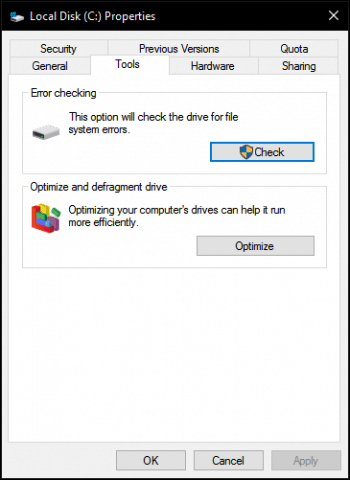
Windows 10 n'offre qu'une seule option, qui vous permet de continuer à utiliser le lecteur pendant qu'il recherche les erreurs. Si des erreurs sont détectées, Windows 10 offre la possibilité de les résoudre.
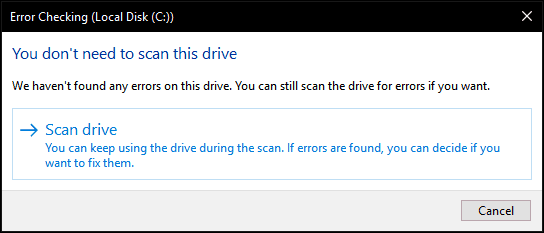
L'analyse peut prendre un certain temps en fonction de la taille du lecteur et de la gravité des erreurs trouvées.
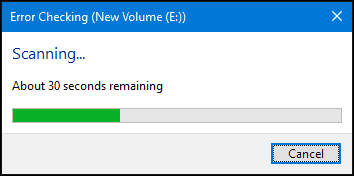
Une fois l'opération terminée, Windows déterminera si des erreurs sont détectées ou non. Vous pouvez consulter un rapport détaillé dans l'observateur d'événements en cliquant sur Afficher les détails.
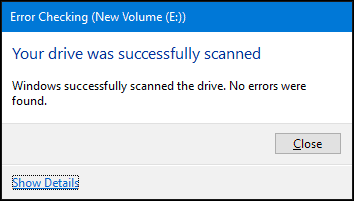
Exécution de Chkdsk à partir de l'invite de commande
Si vous souhaitez analyser le disque à la recherche d'erreurs à l'ancienne, vous pouvez exécuter le Chkdsk commande en ligne de commande. Appuyez sur <Touche Windows> + <X> et cliquez Invite de commandes (Admin). Type: chkdsk / r / f à l'invite de commande puis appuyez sur <Entrez>. Cela vous invitera à planifier une analyse du disque dur au démarrage de Windows 10. Type Y puis frappé <Enter>.
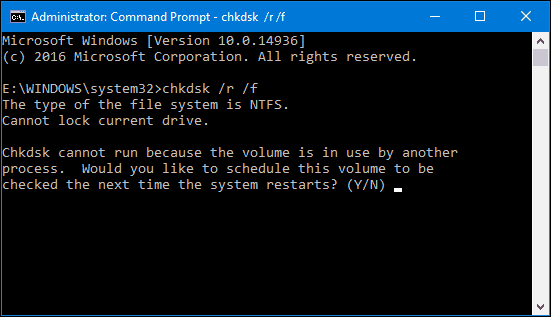
Exécution de Chkdsk sur un disque dur impossible à démarrer
Si vous ne parvenez pas à atteindre le bureau Windows 10, vous pouvez essayer de démarrer dans l'environnement de récupération Windows 10, lancer l'invite de commande, puis planifier chkdsk Là.
Allumez et éteignez votre ordinateur trois fois lors du démarrage. Assurez-vous d’arrêter l’ordinateur lorsque vous voyez le logo Windows. Après la troisième fois, Windows 10 démarrera en mode de diagnostic. Cliquez sur Options avancées lorsque l'écran de récupération apparaît. Cliquez sur Résoudre les problèmes> Options avancées puis clique Invite de commande. Continuer pour entrer dans le chkdsk commandes: chkdsk / r / f puis frappé <Enter>.
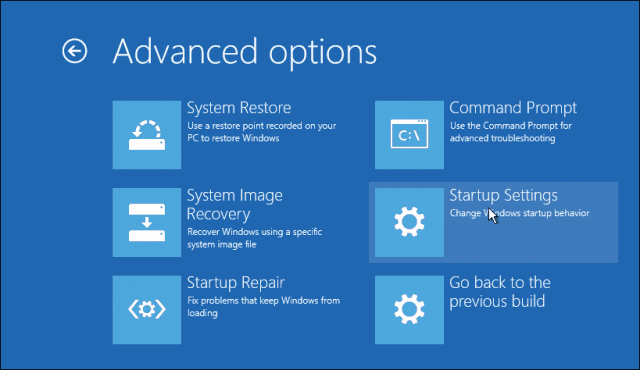
Que faire si vous ne parvenez pas à démarrer Windows 10?du tout? Certains fabricants incluent des outils de vérification de lecteur intégrés au BIOS de l’ordinateur. Sur mon ordinateur de bureau HP, j'ai pu lancer l'utilitaire de test automatique du disque dur, appelé Self Test System (DPS).
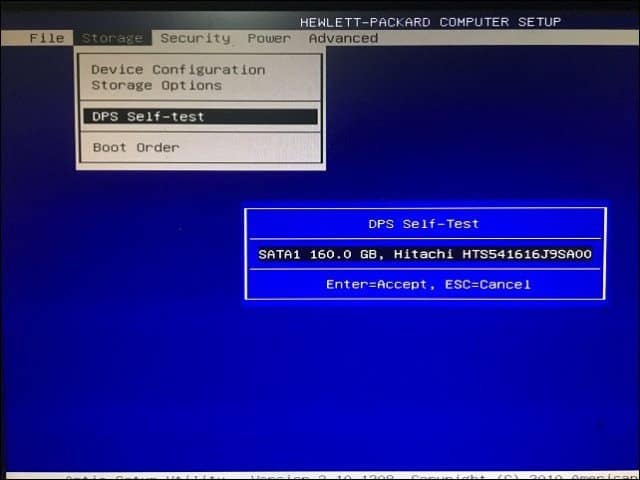
Si votre ordinateur n'inclut pas d'utilitaire de test de lecteur, vous pouvez utiliser des solutions tierces. Si vous pouvez démarrer sur le bureau Windows 10, appuyez sur <touche Windows> + <R>, tapez: msinfo32 puis appuyez sur <Entrer>. Développer Composants -> Espace de rangement dans le Résumé du système arbre, puis cliquez sur Les disques. Cherchez votre disque dur. (Notez que si votre téléphone ou un autre disque dur est branché, ignorez cette entrée. Vérifiez la taille du disque pour vous assurer que vous en avez bien le droit.)
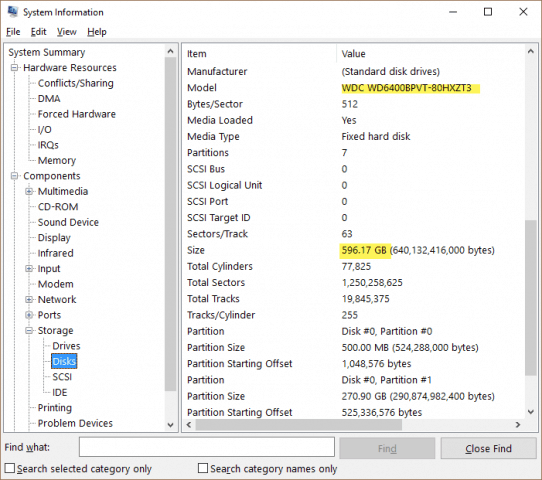
Prenez note des informations du modèle, copiez-les dansvotre moteur de recherche préféré, puis téléchargez tous les utilitaires de test de lecteur disponibles sur le site Web du fabricant. Consultez l’article précédent de Austin intitulé Comment vérifier si le disque dur de votre ordinateur est défectueux sous Windows 7 et Windows 8 pour connaître certains de ces outils. Si aucune n’est disponible, vous devrez alors vous débrouiller avec les solutions intégrées à Windows 10 ou intégrées au microprogramme ou au BIOS de votre ordinateur.
Si votre disque dur est irréparable, consultez notre article précédent pour récupérer des données à partir d'un disque dur qui ne démarre pas.










laissez un commentaire